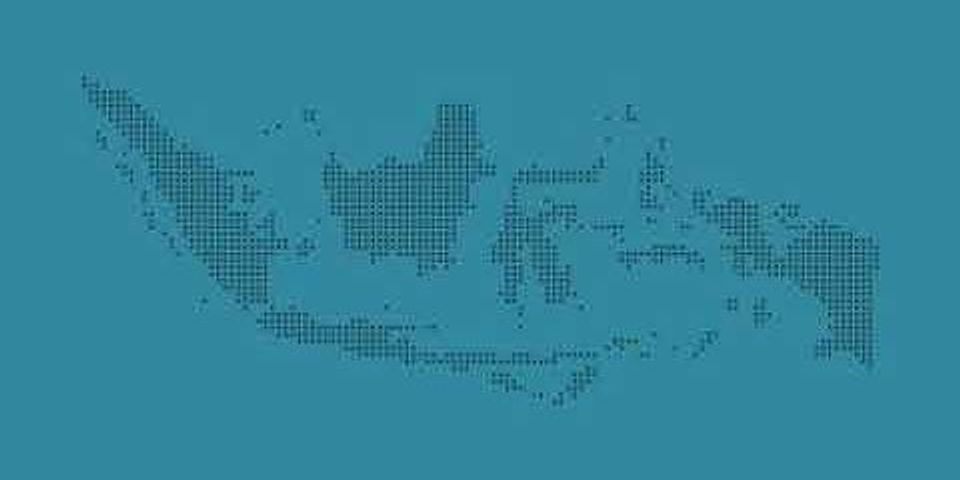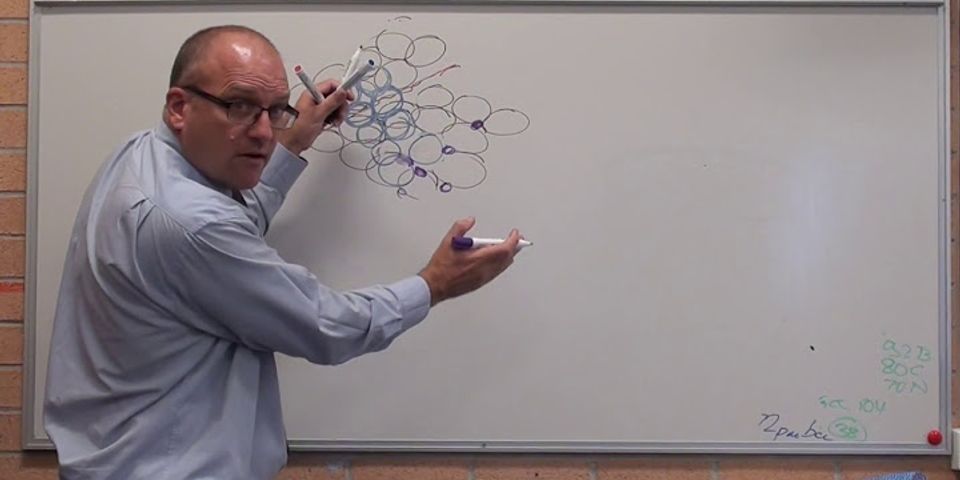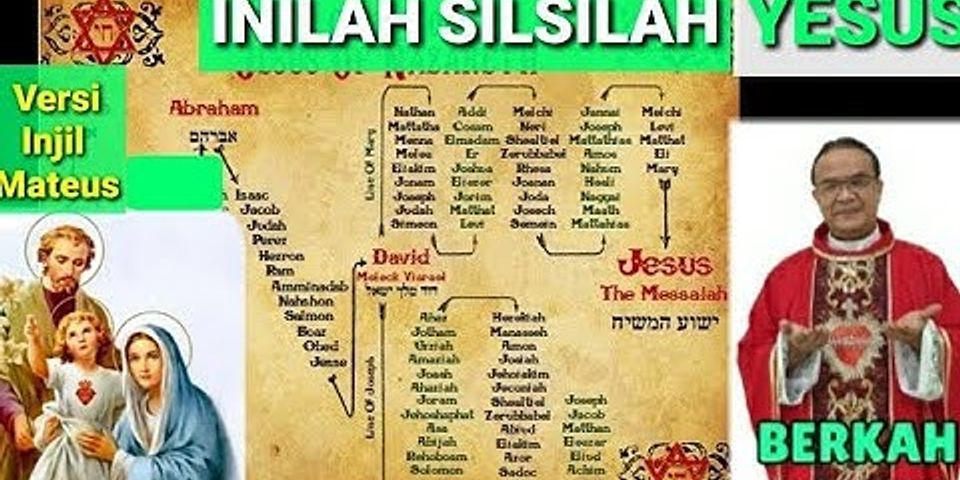Internet merupakan jaringan global yang menghubungkan komputer satu dengan komputer yang lainnya. Dalam menghubungkan antar komputer, ada prosedur-prosedur yang harus kita lakukan. Prosedur-prosedur atau langkah-langkah yang harus kita lakukan sebelum mengakses internet adalah sebagai berikut : 1. Menginstall Modem Modem terdiri dari dua jenis, yaitu modem internal dan modem eksternal. Modem internal adalah modem yang terdapat didalam CPU, tepatnya pada mainboard. Sedangkan modem eksternal adalah modem yang terdapat di luar CPU, modem ini terpisah dengan mainboard. Modem itu sendiri mempunyai kepanjanganMOdulator DEModulator, yang artinya mengubah sinyal digital menjadi sinyal analog, dan sebaliknya mengubah sinyal analog menjadi sinyal digital. 2. Mempersiapkan Perangkat Lunak (Software) Perangkat lunak yang kita siapkan untuk mendukung aplikasi internet bermacam-macam, tergantung aplikasi apa yang akan kita butuhkan. Perangkat lunak yang paling penting adalah browser. Kamu masih ingatkan apa yang dimaksud dengan browser, jika kamu lupa, coba dibaca lagi buku semester satu. Ketika kita menginstall windows, browser ini secara otomatis telah terinstall. Apabila kita ingin aplikasi yang lain kita dapat menginstallnya. Misalnya untuk chating, kita perlu menginstall mIRC, dan lain sebagainya. Juga, apabila kita butuh browser yang lain selain internet explorer, kita dapat menginstallnya. 3. Koneksi ke ISP Apabila kita telah menentukan ISP yang akan kita gunakan untuk megakses internet, langkah selanjutnya adalah menghubungkan komputer kita ke ISP tersebut. Misalnya kita akan memilih layanan ISP dari telkom. Langkah-langkah koneksi melalui ISP 1. hubungkan modem dengan jaringan telepon 2. hubungkan modem ke komputer 6. buka network conection 7. click kanan, click enable
Konektivitas dan Jangkauan Glogal Dalam Internet, jaringan yang terjalin bersifat blobal tanpa mengenal ruang, waktu, dan birokrasi, dimana akses data dan informasi melampaui batas-batas negara dan protokoler. Misalnya Anda membutuhkan referensi dan sumber informasi untuk kebutuhan riset, maka akan dijumpai berbagai sumber dan informasi dalam Internet secara global tanpa harus mendatangi sumber dan informasi tersebut. Disamping itu, apabila Anda pelaku bisnis dan akan menginformasikan produk Anda, maka Internetlah sebagai salah satu bentuk promosi kepada pengguna di seluruh dunia. Lebih jelasnya, hampir seluruh kebutuhan informasi tersedia di Internet dengan jangkauan global tanpa batas-batas negara.
Akses 24-jam
Kecepatan Internet
Interaktivitas dan Fleksibilitas
Ancaman Virus
Ketergantungan pada Jaringan Selain itu saluran telepon di Indonesia masih relatif lambat, yang pada gilirannya akan berpengaruh terhadap waktu akses Internet dan biaya akan lebih mahal. Disamping itu terbatasnya Bandwidth sistem transimi yang disediakan ISP dan banyaknya pelanggan yang mengakses Internet dalam waktu yang bersamaan akan mempengaruhi akses Internet. Selain itu, masih banyak lagi keunggulan maupun kekurangan dari Internet.
Perangkat lunak (software) untuk mengakses internet dibagi menjadi dua, yaitu softwrae sistem operasi dan software aplikasi.
Sistem operasi merupakan software yang pertama kali yang diterapkan (diinstal) oleh operator (brainware) kedalam perangkat keras (hardware) komputer. Sistem operasi ini berfungsi sebagai jembatan untuk software-software yang lain yang bukan sistem operasi. Oleh sebab itu sistem operasi adalah software atau perangkat lunak yang menjadi dasar operasi sebuah sistem komputer. Sistem operasi merupakan bagian yang paling penting sebelum melakukan koneksi internet, karena tanpa sistem operasi komputer tidak ada artinya sama sekali. Diantara Sistem Operasi (OS) yang dapat digunakan untuk akses internet adalah:
B. Software Aplikasi Web Browser adalah software yang berfungsi untuk menampilkan dan berinteraksi dengan dokumen-dokumen yang disediakan oleh server web. Web adalah kumpulan jaringan berisi dokumen teks dan multi media yang tersambung satu dengan yg lainya atau yang dikenal dengan World Wide Web (WWW) Software Web Browser . internet explorer (IE)
1. Internet Explorer 2. Netscape Navigator 3. Mozilla 4. Opera dll
Khusus web browser Internet Eksplorer, biasanya sudah tersedia pada sistem operasi window, sedangkan yang lainnya perlu di instalkan ke kompuer anda terlebih dulu. Pada kesempatan ini kita akan mengaktifkan salah satu web browser, dalam hal ini anda diajak untuk mencoba mengaktifkan web brouser internet explorer. Sedang untuk web brouser lainnya dapat anda lakukan sendiri karena menggunakan pola yang sama. Terdapat beberapa cara mengaktifkan web brouser ( pilih salah satu) yaitu: · Dobel clik shortcart internet explorer atau · Clik ” Start ” dan pilih icon ” Internet Explorer ” atau · Clik ” Start ” dan pilih ” All program” dan lanjutkan dengan memilih ” Internet Explorer ”
Namun jika komputer anda tidak terhubung dengan jaringan internet atau terdapat ganguan jaringan internet, maka akan ditampilkan sbb;
Informasi ”The page cannot be displayed” menyatakan bahwa halaman ini tidak dapat anda fungsikan untuk mengakses internet, namun jendela Microsof Internet Explorer ini tetap dapat anda gunakan untuk mendapatkan informasi melalui file-file yang ada pada komputer anda, baik berupa gambar maupun dokumen artikel lainya. Seperti kebanyakan program aplikasi Windows, area kerja Internet Explorer juga memiliki hampir semua komponen “window” , hanya tentunya ada perbedaan menu dan toolbarnya Keterangan gambar : 1. Title Window, adalah baris judul alamat internet yang terbuka dan selalu diikuti nama program Internet Explorer. 2. Menu, adalah baris yang berisi perintah-perintah untuk pengoperasian Internet Explorer. 3. Standard Buttons, adalah baris yang berisi tombol-tombol standar pengoperasian Internet 4. ExpAddress Bar, adalah baris untuk tempat mengisi teks alamat internet yang ingin dikunjungi. Di ujung kanannya terdapat tombol Go, untuk mulai memproses permintaan alamat internet. 5. Links, adalah baris penghubung ke alamat internet secara cepat tanpa mengetik alamatnya, yang dapat ditambah atau dikurangi. 6. Workspace, adalah area kerja atau isi dari alamat internet yang tampil atau sedang diproses berdasarkan permintaan. 7. Status Bar, adalah baris informasi status link alamat internet yang tampil atau terbuka dalam Workspace
1. Menu File: Digunakan untuk mengoperasikan hal hal yang sifatnya fatal dan menyangkut semua hasil kerja pada lembar atau jendela internet. Dalam menu ini terdapat 13 sub menu 2. Menu Edit: Secara umum digunakan untuk mengadakan perubahan halaman website, baik yang link atau tidak pada halam editor. Menu edit memiliki 5 sub menu 3. Menu View : Berguna untuk menampilkan atau mengadakan perubahan tampilan pada monitor. Dalam menu ini terdapat 11 sub menu 4. Menu Favorit: Adalah untuk menampilkan jendela favorit yaitu mengelompokkan situs- situs tertentu sehingga sangat membantu jika akan mengakses lebih cepat. Dalam menu ini terdapat 6 sub menu 5. Menu Tools: Merupakan menu yang secara umum digunakan untuk mengakses outlook Expres. Menu ini memiliki 6 sub menu 6. Menu Help : Secara Umum digunakan untuk meminta bantuan tutorial untuk memecahkan masalah operasional dalam Internet Explorer. Dalam menu ini terdapat 6 sub menu
1. Back ; Mundur ke halaman sebelumnya yang pernah di akses 2. Foward ; Maju ke halaman berikutnya yang pernah di akses atau sebelum mundur 3. Stop ; Menghentikan proses loading 4. Refresh ; Memperbaiki/ memperbaharui loading 5. Home ; Kembali ke halaman yang di devinisikan oleh internet explorer 6. Search ; Menampilkan modus/ perintah pencarian 7. Favorites ; Menampilkan jendela favorit yang akan digunakan untuk mengorganisasi situs-situs yang sering digunakan 8. Histori ; Melihat perkembangan / alur penjelajahan yang dilakukan 9. Mail ; Menampilkan jendela berkaitan dengan e-mail 10. Print ; Mencetak halaman website ke dalam printer 11. Edit ; Mengubah halaman wabsite 12. Discuss ; Menampilkan/ menyembunyikan indikator topik pada website 13. Research ; Mengadakan research/ pencarian terhadap suatu topik 14. Media ; Menampilkan jendela windows media player, radio, vidio |

Pos Terkait
Periklanan
BERITA TERKINI
Periklanan
Terpopuler
Periklanan
Tentang Kami
Dukungan

Copyright © 2024 berikutyang Inc.